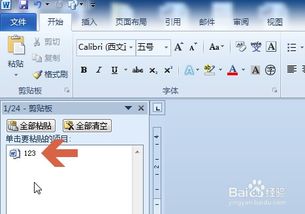
有些用户在利用Word软件处理文本时,需要借助剪切板进行复制和粘贴操作,但不清楚如何开启剪切板。下面是详细的步骤说明:
1. 首先,请双击或右键单击以打开Word文档。
2. 进入到Word主界面之后,点击页面顶部菜单栏的“开始”选项。
3. 在“开始”选项的子菜单区域,您会发现一个名为“剪切板”的按钮,旁边有一个指向右下方的小箭头,如图所示,点击该箭头即可展开剪切板。
4. 展开后的剪切板页面将显示您之前复制或剪切过的所有内容条目,如图所示。
5. 将鼠标移动至某一项内容上,其右侧会出现一个下拉箭头,点击该箭头,您可以选择执行粘贴或删除操作。
6. 同样地,在剪切板页面的上方,还有两个批量操作按钮:全部粘贴和全部清空,可根据实际需要进行批量操作。
7. 而对于剪切板的更多个性化设置,只需点击剪切板选项旁边的下拉箭头,即可进行相应的调整配置。


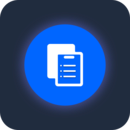
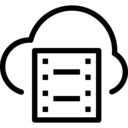








 相关攻略
相关攻略
 近期热点
近期热点
 最新攻略
最新攻略